기 타 BR 프로그램을 동시에 여러개 사용하기 입니다
2024.04.28 10:39
아래 사용기에 수리수리님께서 cmd 파일을 활용하여 Backup 폴더에 여러개의 BR 프로그램으로 백업,복원하는 사용기를 써주셨습니다
왕**님 backup_br 배치 파일로 교체 자동 사용기 ^^
https://windowsforum.kr/review/20648502
새로운 방식으로 자세한 설명을 하여 주신 사용기 감사합니다..
IFW나 Snapshot 과 함께 비상용으로 WimLib을 같이 사용하시는 분들이 있으신것으로 알고 있습니다
이런 경우 Recovery.ini에서 주력을 사용하는 IFW나 Snapshot의 BR 프로그램에 /PESetting 옵션을 주고 WimLib는 바로가기만 추가하는
것으로 활용을 하실것입니다..
실제 주력 백업, 복원은 IFW나 Snapshot이기 때문에 주로 이렇게 활용을 하실것입니다
수리수리님의 방식은 cmd에서 지정한 BR 프로그램을 Backup폴더에 복사하고 이때 Recovery.ini도 같이 복사를 해서 복원도 복사한 BR
프로그램으로 진행을 하는방식인것 같습니다....Recovery.ini에서 BR 프로그램을 실행해 주기 때문에 이렇게 사용을 할수가 있습니다
윈도우에서 복원을 진행시에 재부팅후 복원 PE로 부팅을 합니다..이때 /PESetting에서 복원이라는 것을 알기 위해서 tag 파일을 체크를
합니다 이 tag 파일에 복원한 파일 경로도 같이 저장이 되어 있습니다 (Drag 방식부터 백업파일 경로를 저장합니다)
이 tag 파일 이름은 백업 프로그램에 따라서 이름이 다릅니다..
tag 파일은 윈도우에서 복원을 하는 경우 File 폴더에 만들어 지기 때문에 예전에 설명을 들으신분들은 알고 계시지만 요즘 윈포에 가입하
신 분들은 알지 못하실수도 있습니다..
여러개의 BR 프로그램을 동시에 활용하고 싶으신 경우 tag 파일 유무로 백업 프로그램을 골라서 실행할수 있습니다
사전 설명이 길었습니다..사용기를 보시면 이해가 되실것 같습니다
아래는 Recovery.ini에서 tag 파일 종류에 따라서 BR 프로그램을 실행하는 부분입니다
1개 BR 프로그램을 사용할때 와는 조금 다르죠
` PE 설정 및 모든 프로그램 폴더에 바로가기 만들기
` 테그 파일 있는 경우 테그에 맞는 백업프로그램 실행으로 복원 진행
IFEX %CurDir%\File\R.tag, TEAM EXEC =%CurDir%\IFW_BR_Single_v3.0_Drag_x64.exe /PESetting|Exit
IFEX %CurDir%\File\WR.tag,TEAM EXEC =%CurDir%\WimLib_BR_Single_v3.0_Drag_x64.exe /PESetting|Exit
IFEX %CurDir%\File\SR.tag,TEAM EXEC =%CurDir%\Snapshot_BR_Single_v3.0_PE_Drag_x64.exe /PESetting|Exit
IFEX %CurDir%\File\GR.tag,TEAM EXEC =%CurDir%\Ghost_BR_Single_v3.0_Drag_x64_Z2.exe /PESetting|Exit
` 테그 파일이 없는 경우 - 일반 PE로 부팅시 PE 설정
EXEC =%CurDir%\IFW_BR_Single_v3.0_Drag_x64.exe /PESetting
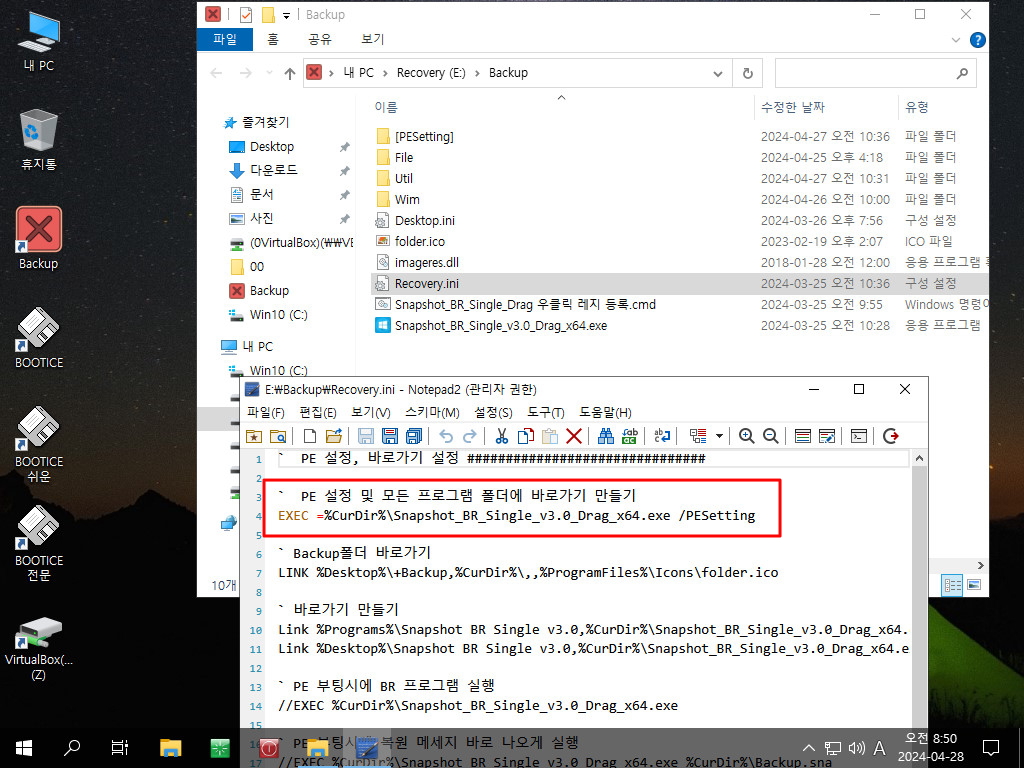
2. 백업중입니다
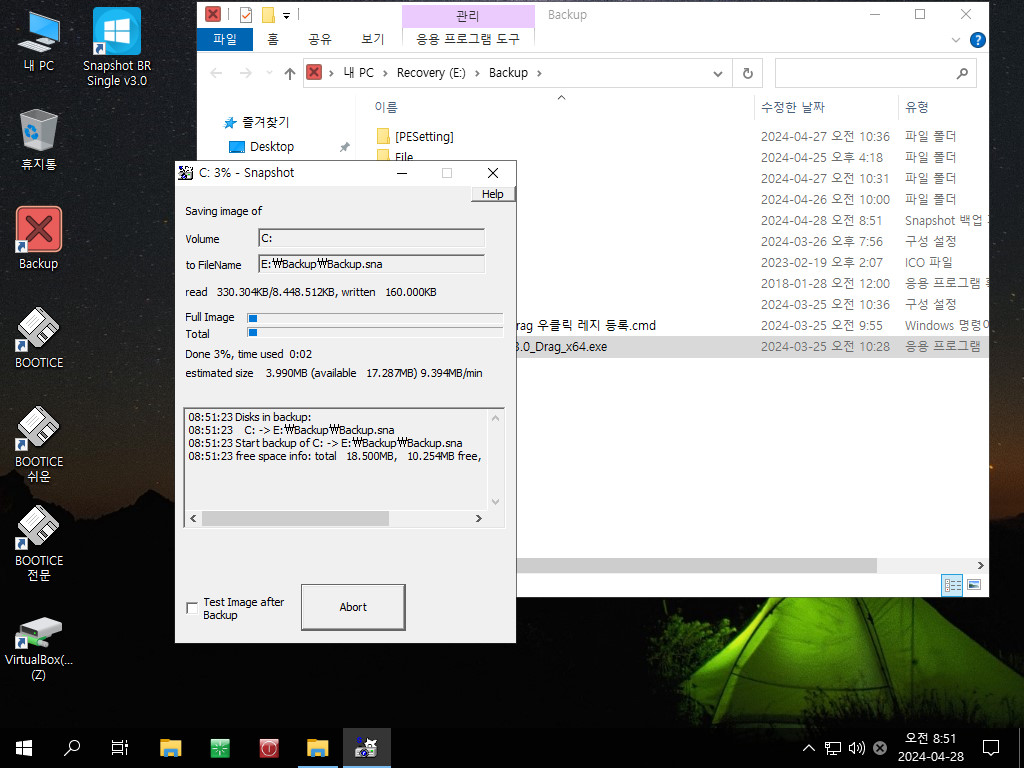
3. 복원을 진행하겠습니다
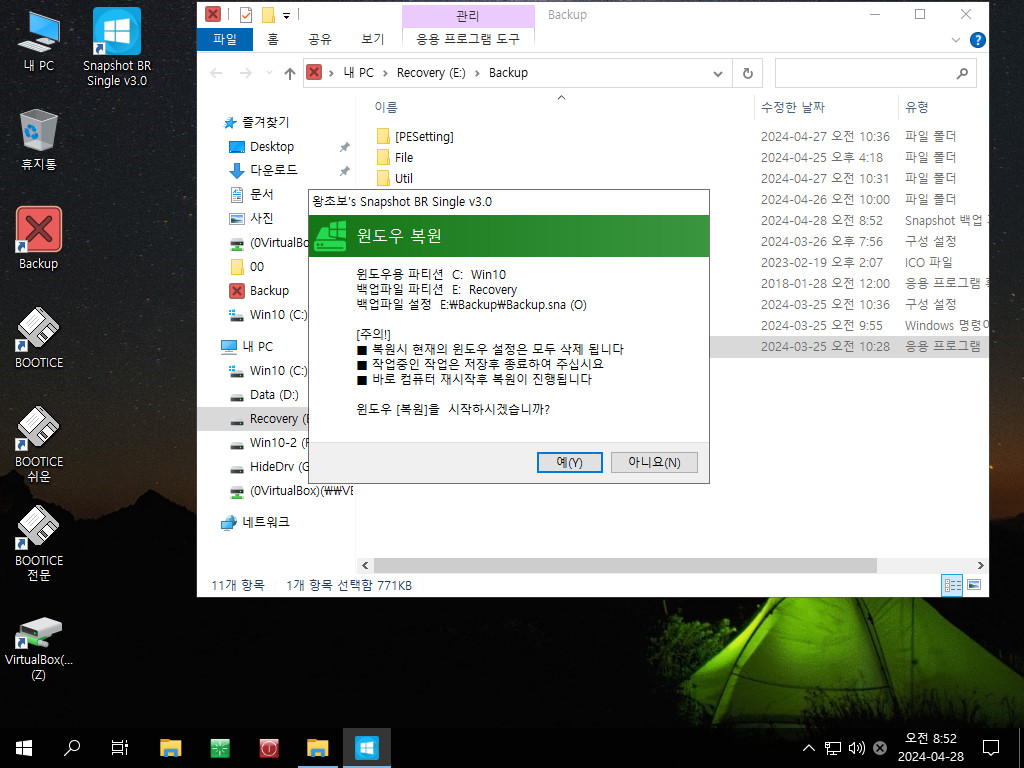
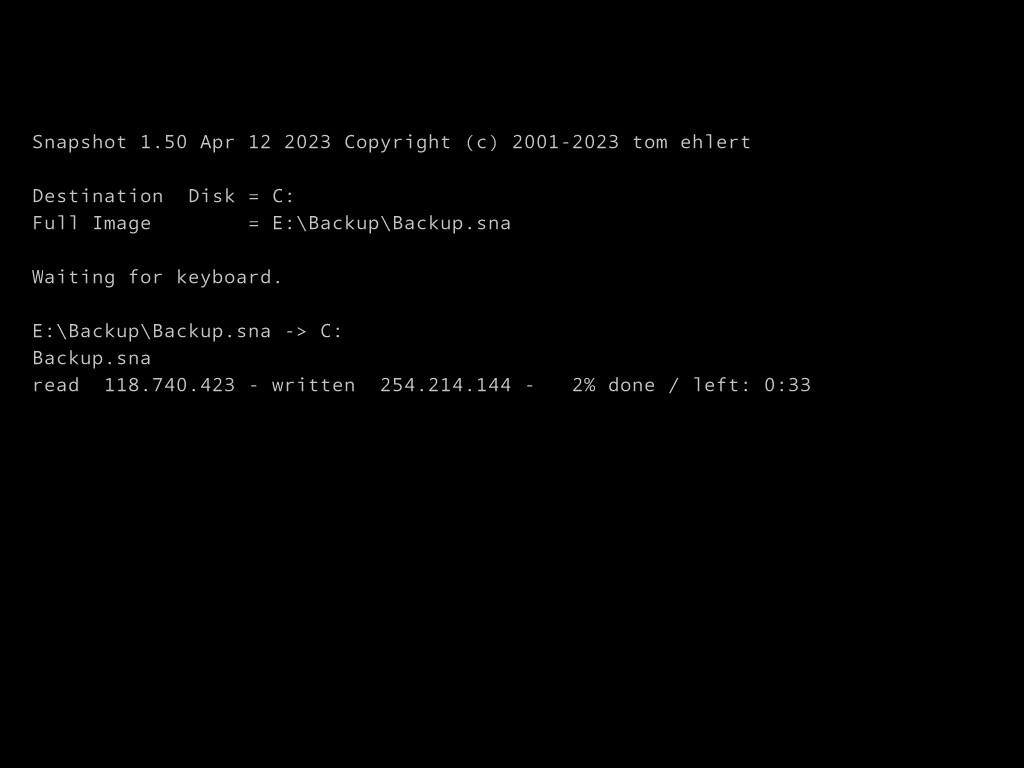
5. WimLib BR을 추가하였습니다
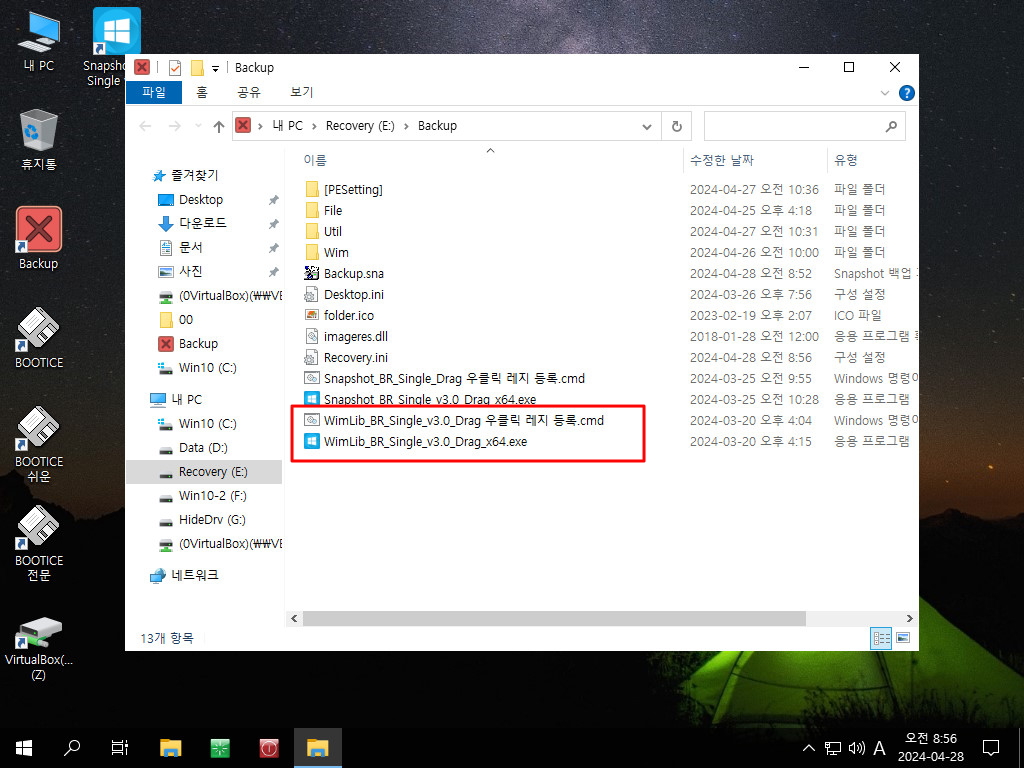
6. Snapshot 자체 기능을 활용하는 BR 프로그램과 같이 사용하는 경우에는 Wimlib 프로그램으로 /PESetting를 실행하면 됩니다
tag 파일이 1개만 생기기 때문에 따로 체크할것이 없습니다
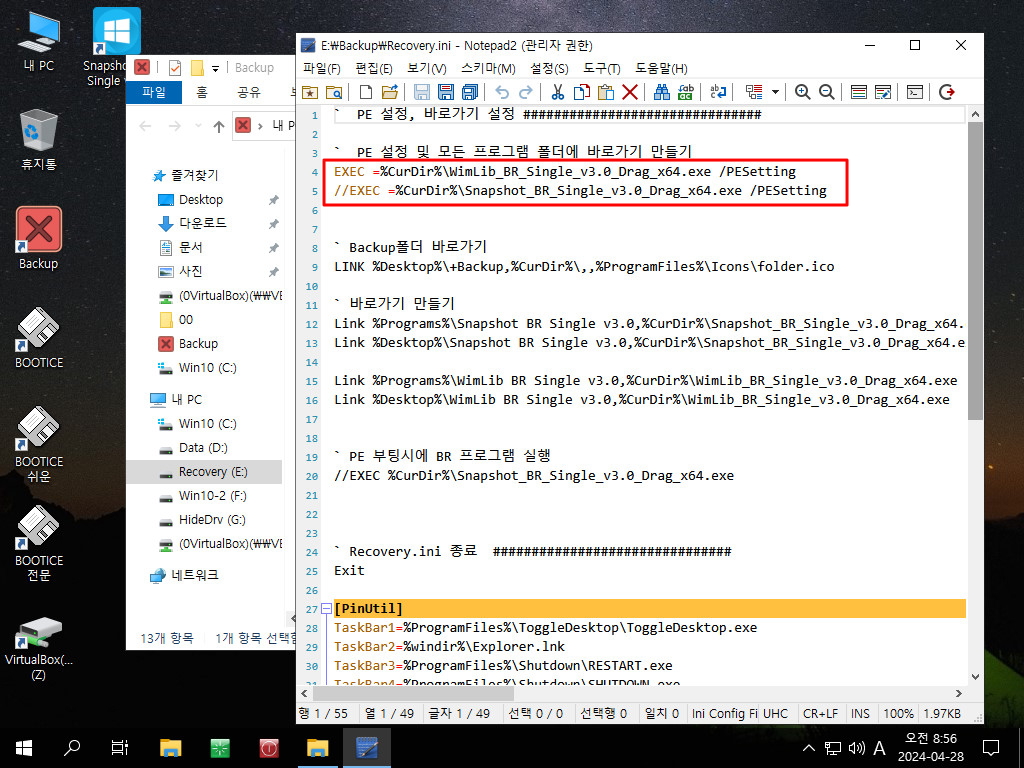
7. 백업중입니다
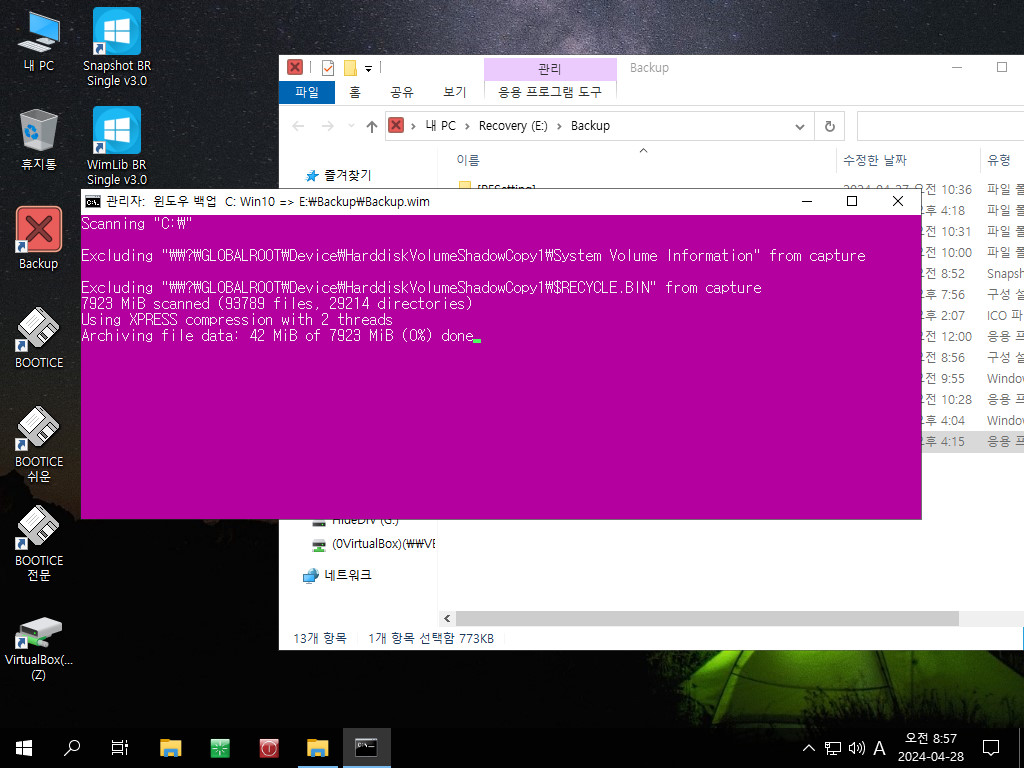
8. 어떤 tag 파일이 생기는지 확인을 우해서 /PESetting 옵션 부분을 주석 처리 하였습니다
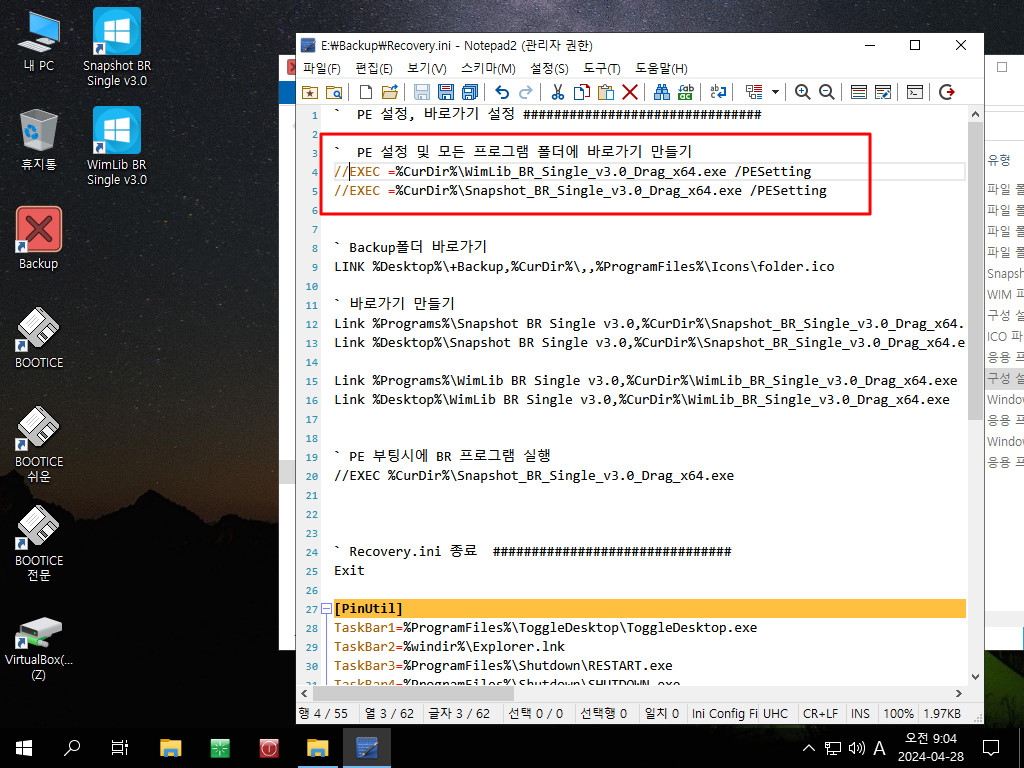
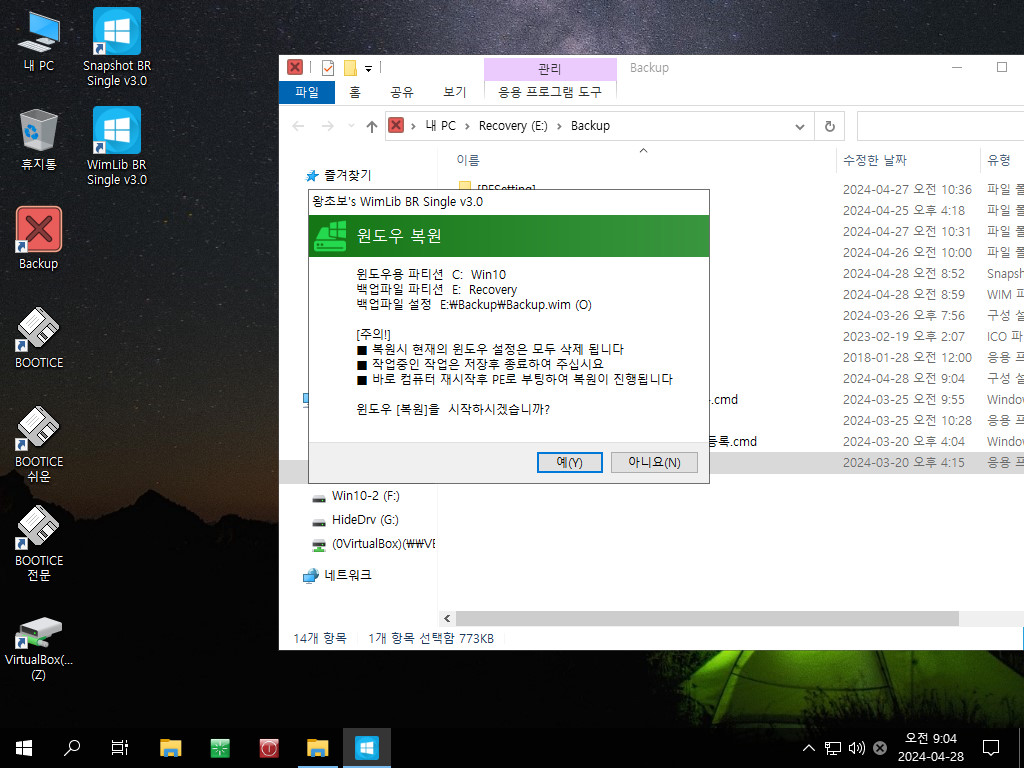
10. /PESetting 옵션이 없어서 기본 PE로 부팅을 하였습니다.. /PESetting 옵션에서 tag 파일을 삭제하게 되어 있습니다
Wimlib는 WR.tag 파일을 만듭니다..백업 파일 경로가 있습니다
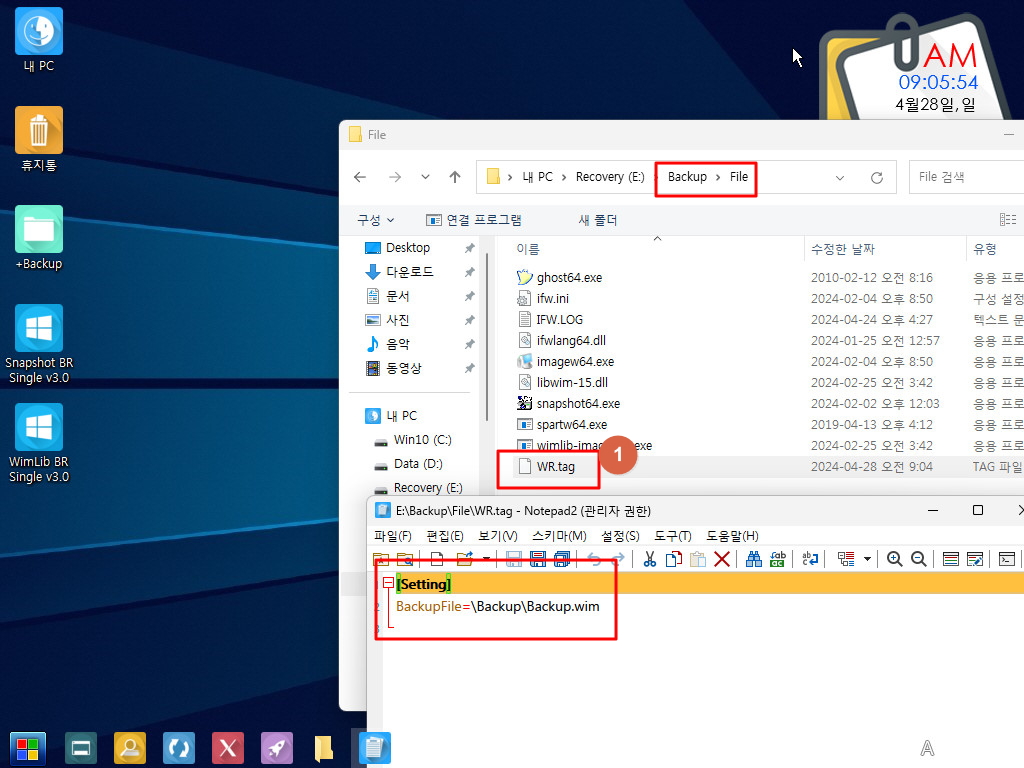
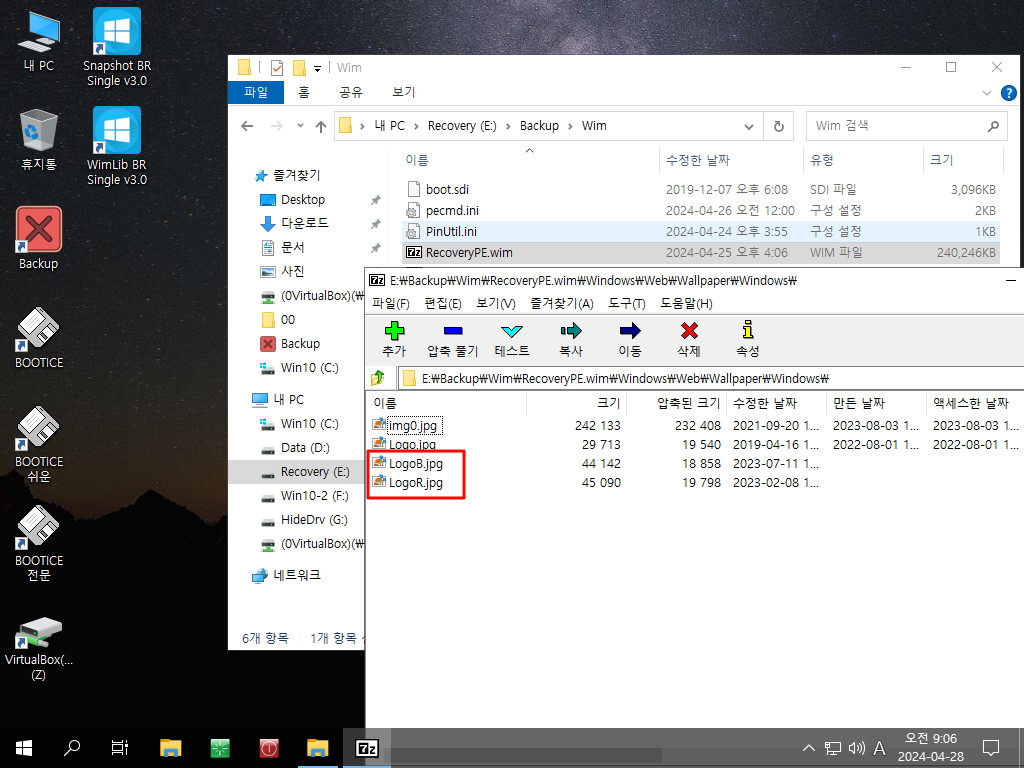
12. /PESetting 옵션이 정상으로 진행을 하여 보겠습니다
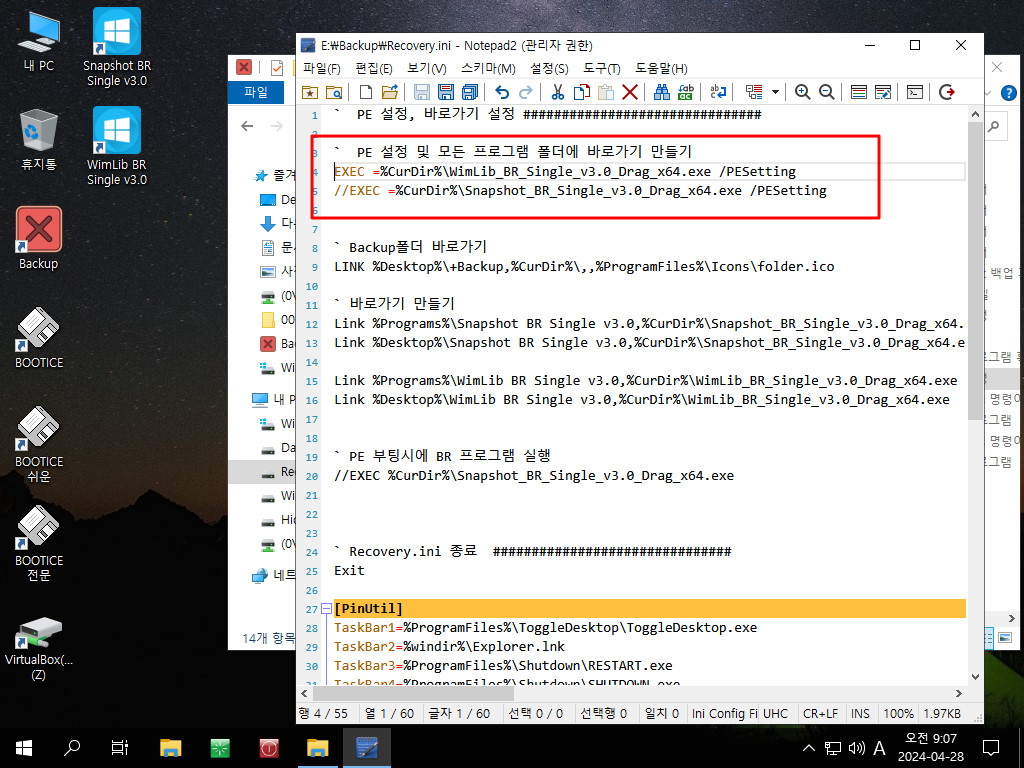
13. 복원 PE로 부팅을 하였습니다..WR.tag 파일이 있어서 Wimlib BR 프로그램이 실행이 되었습니다
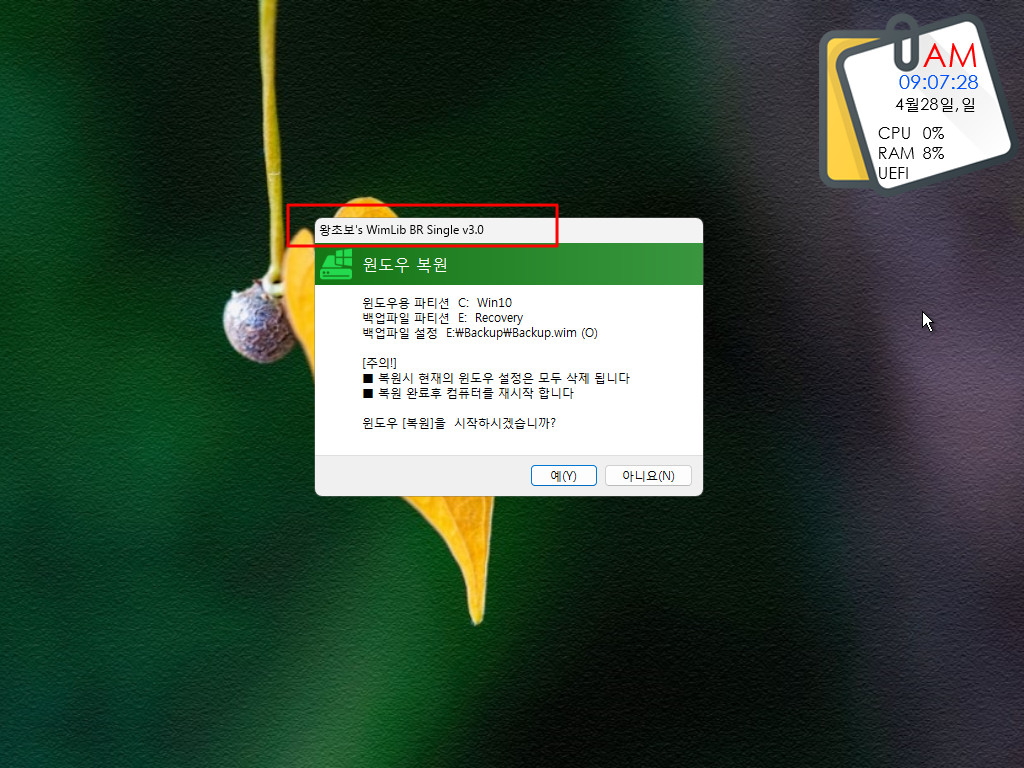
14. 복원중입니다
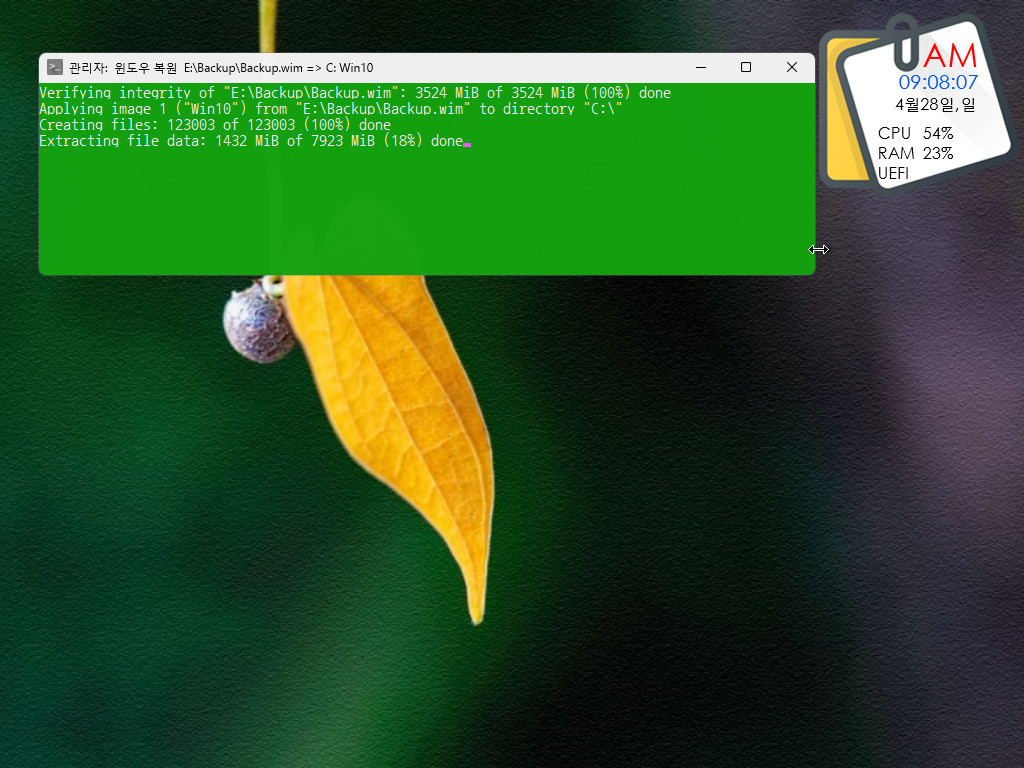
15. IFW BR 을 추가하여 보았씁니다
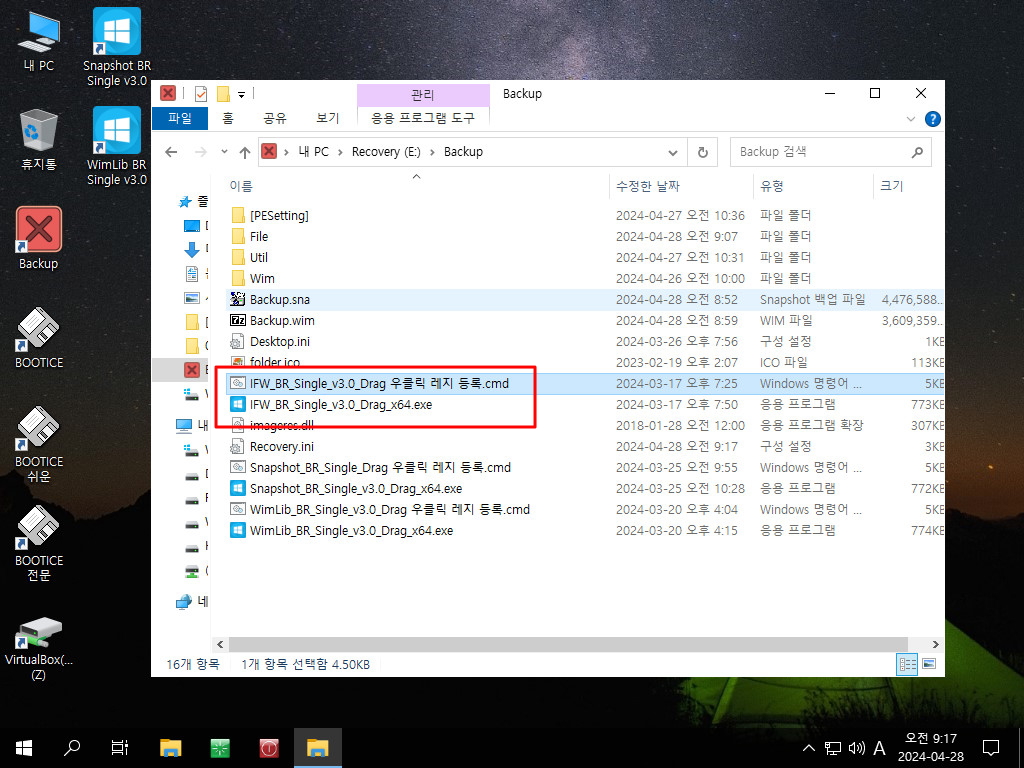
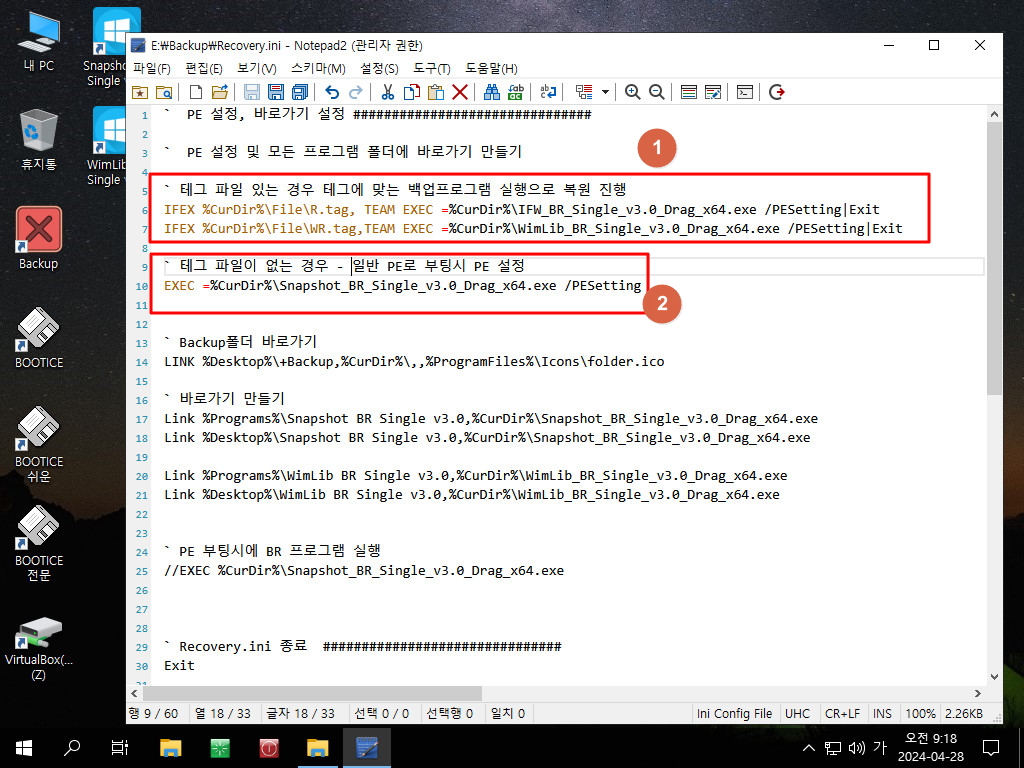
17. 백업중입니다
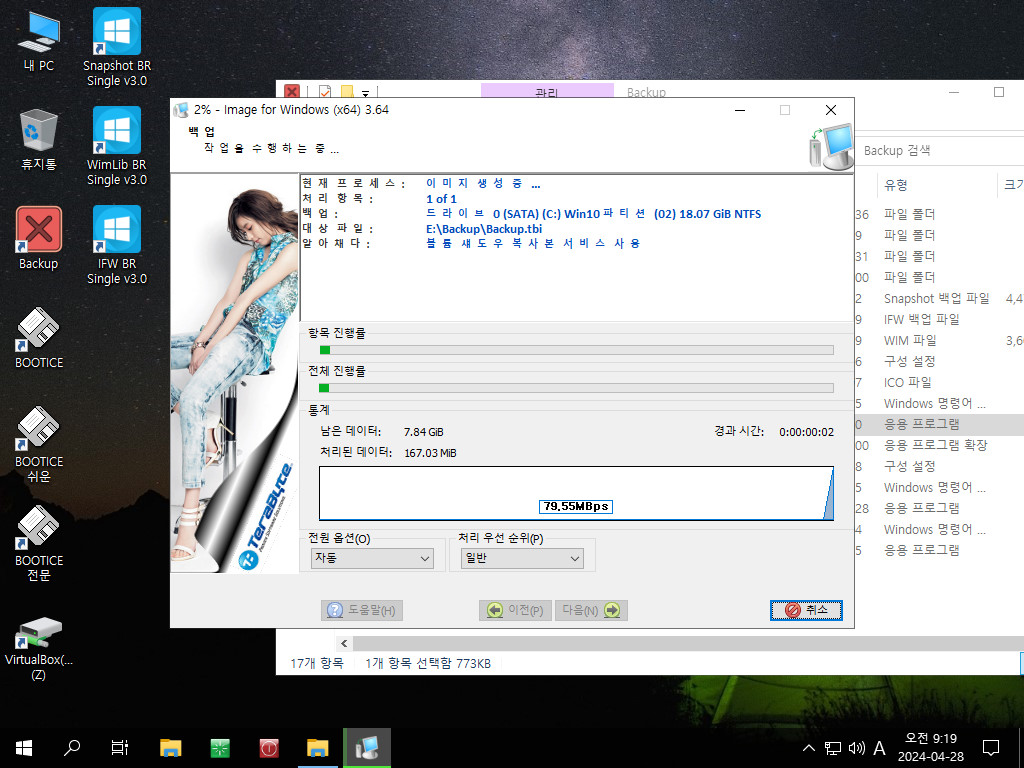
18. IFW 복원 메세지입니다
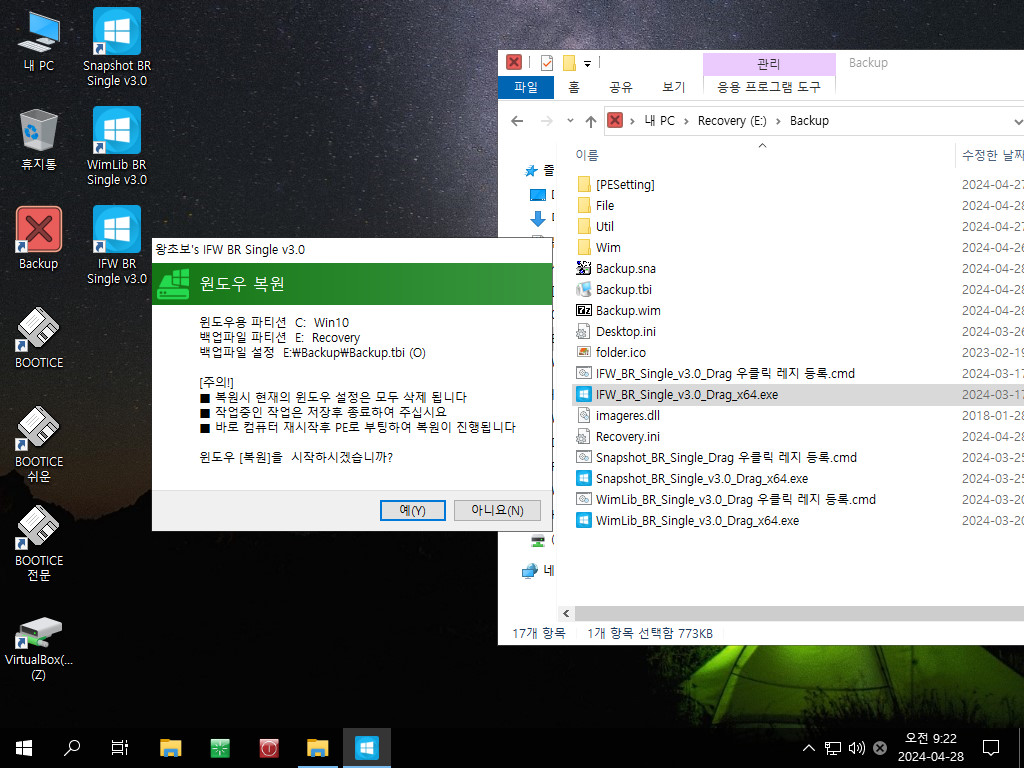
19. IFW BR 프로그램이 실행이 되었습니다
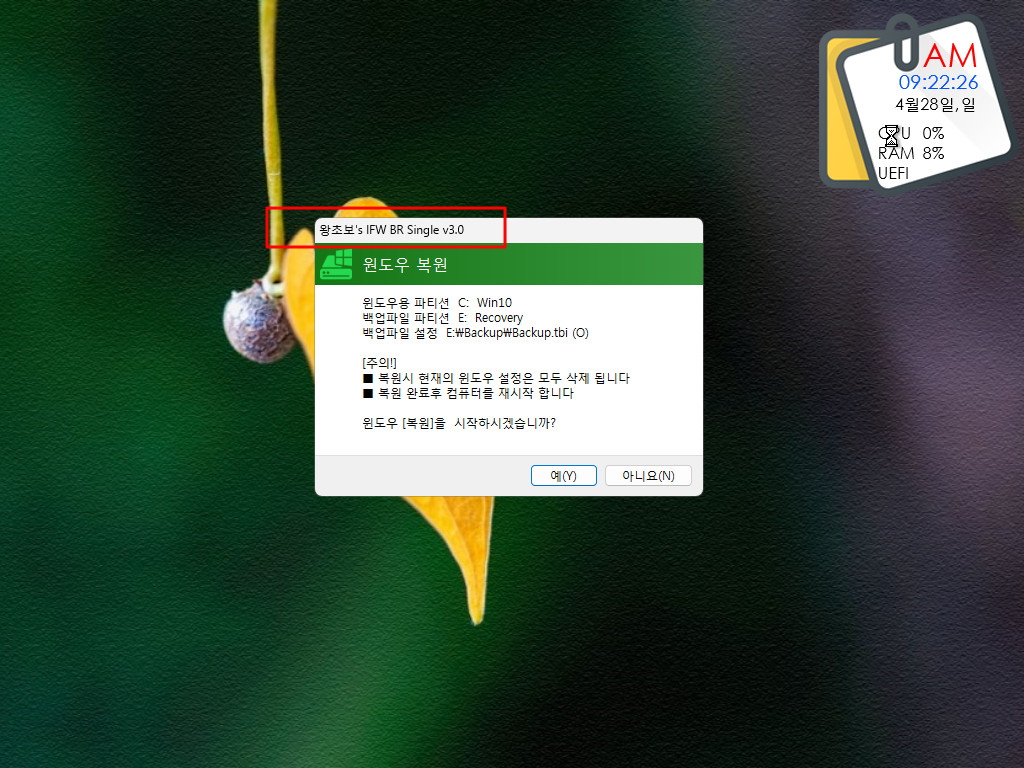
20. IFW로 복원중입니다
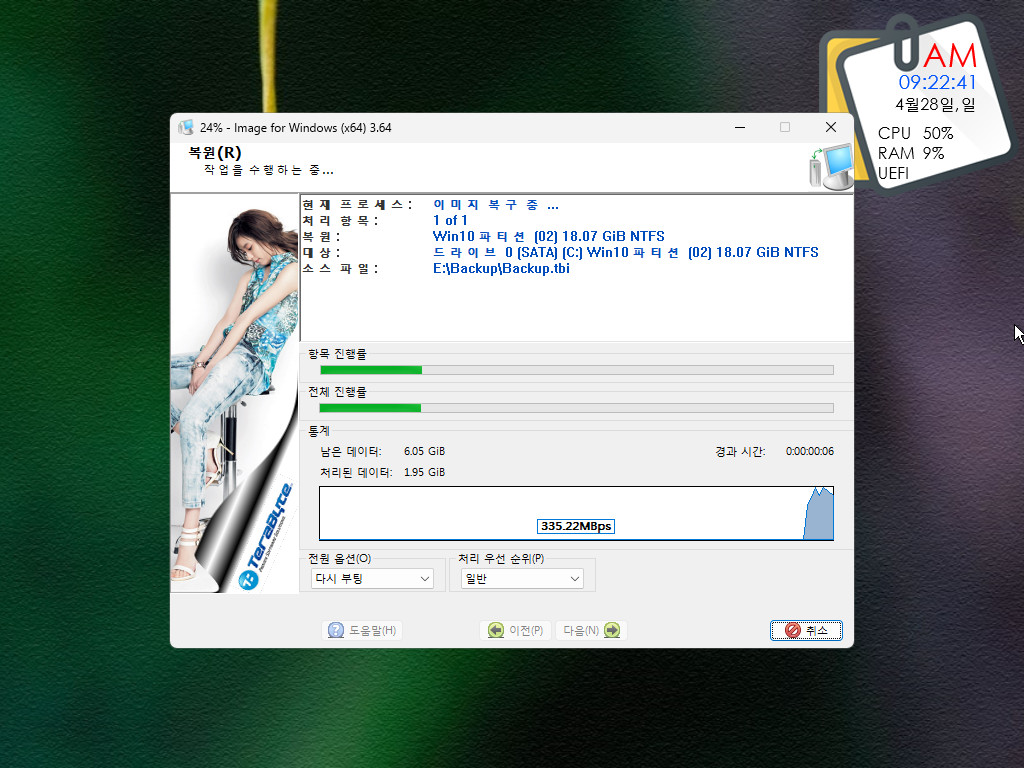
21. 같이 있는 WimLib BR로 복원을 진행하여 보겠습니다
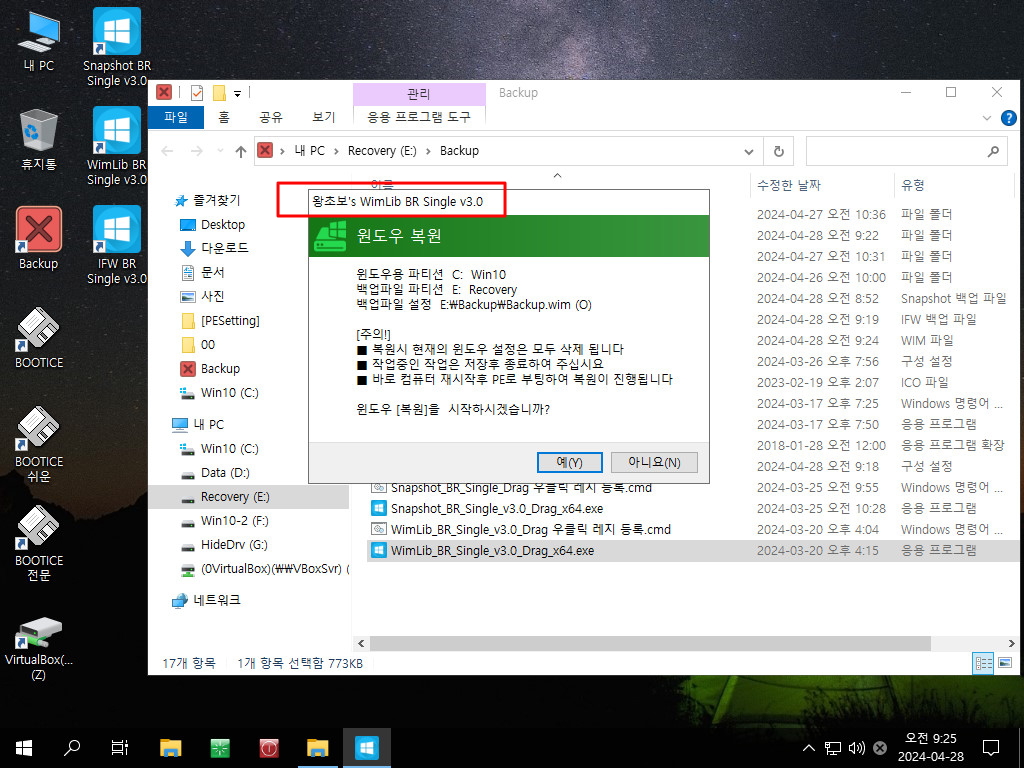
22. WimLib BR 버전이 실행이 되었습니다
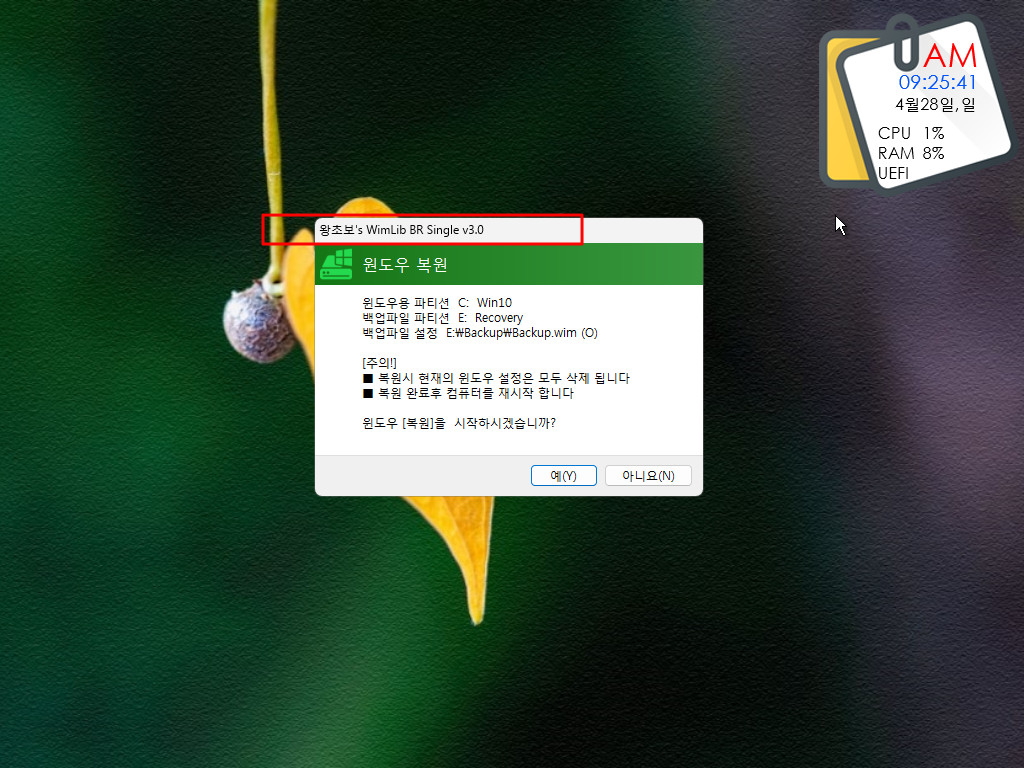
23. 다이어트된 윈도우의 경우 Snapshot 메세지가 나오지 않아서 PE로 부팅후 복원하는 BR 프로그램도 있습니다 이것을 추가하였습니다
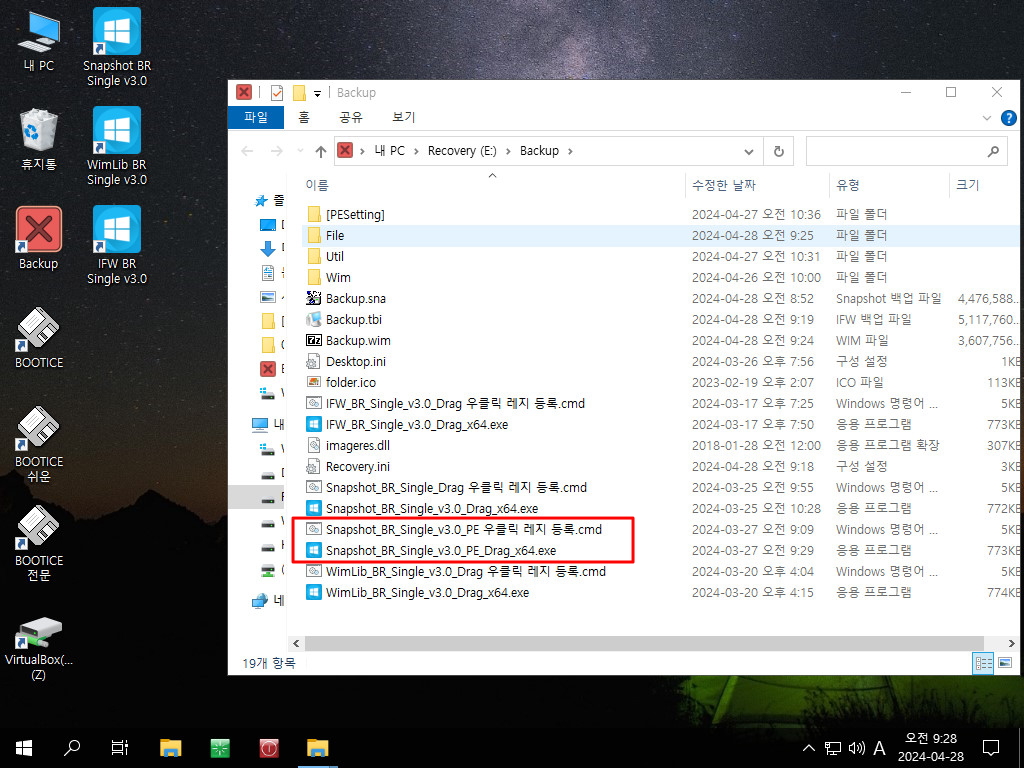
24. Snapshot용 tag 파일 체크 부분이 추가가 되었습니다
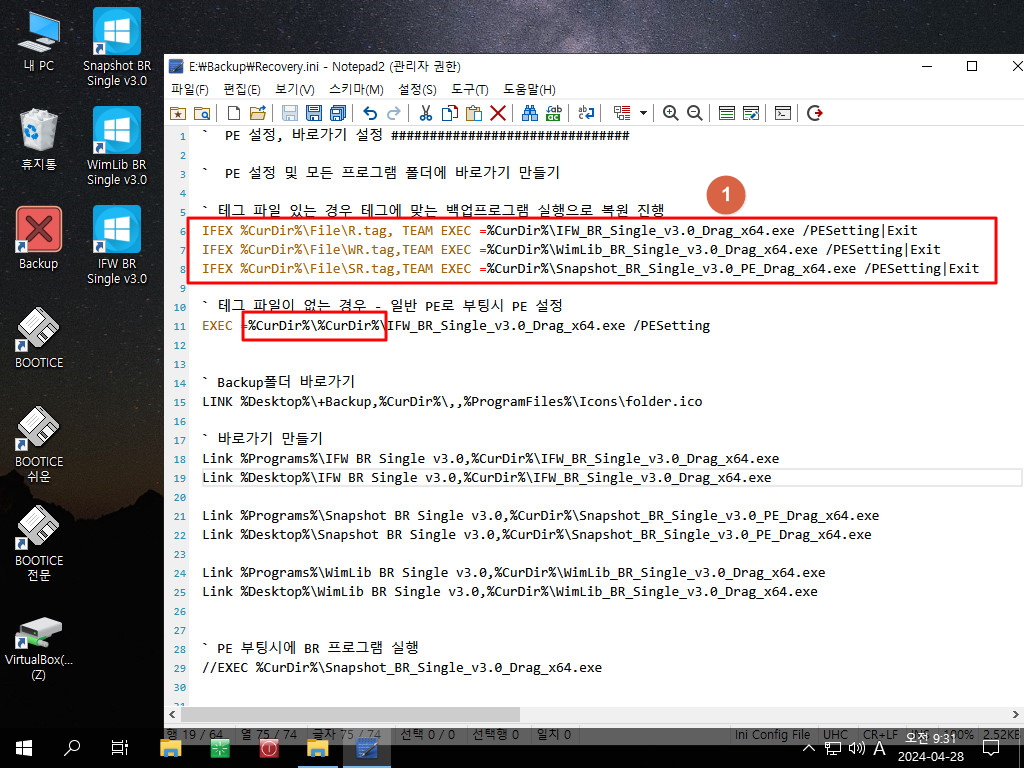
25. Snapshot 복원 메세지입니다
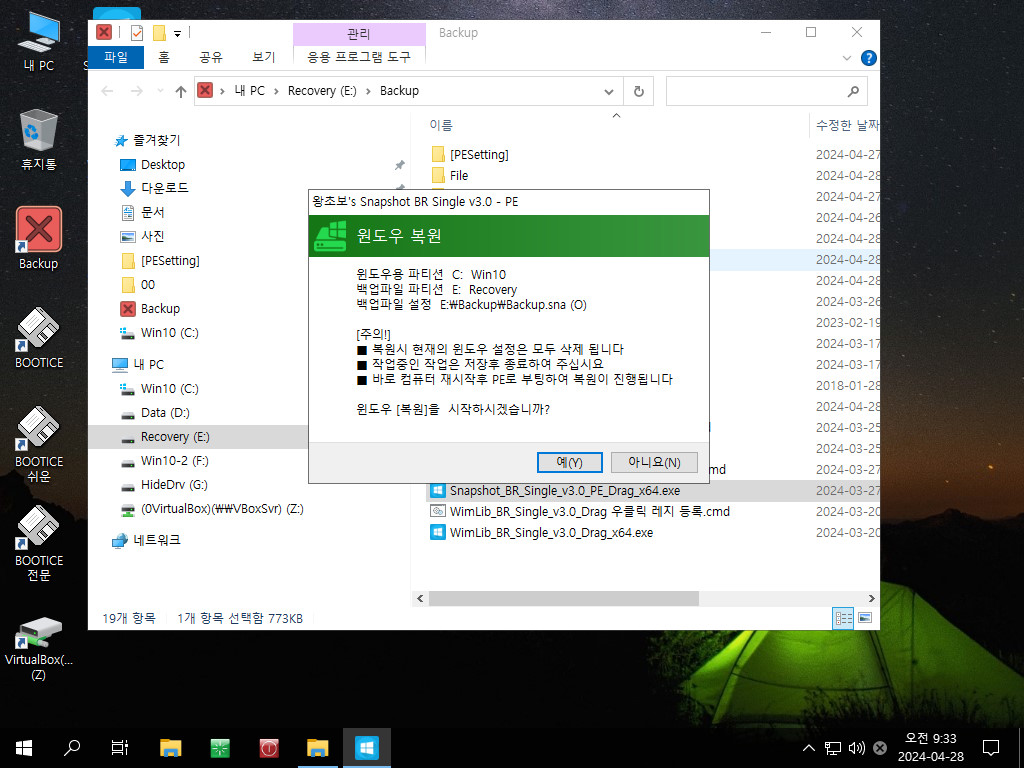
26. Snapshot BR 프로그램이 실행이 되었습니다
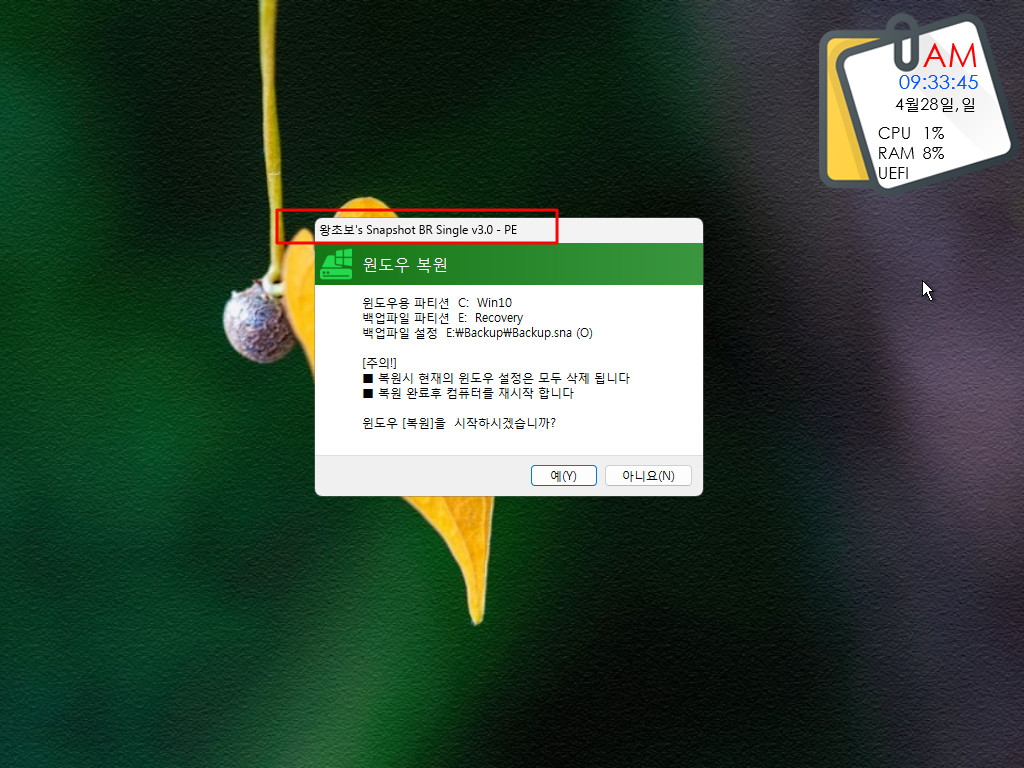
27. 복원중입니다
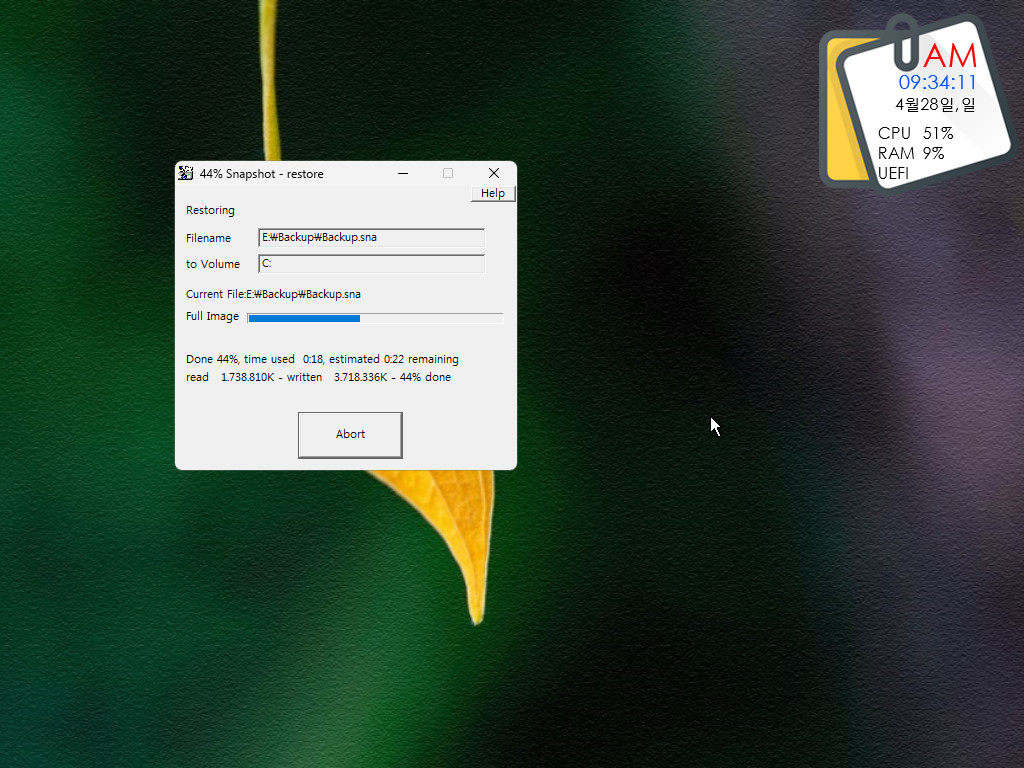
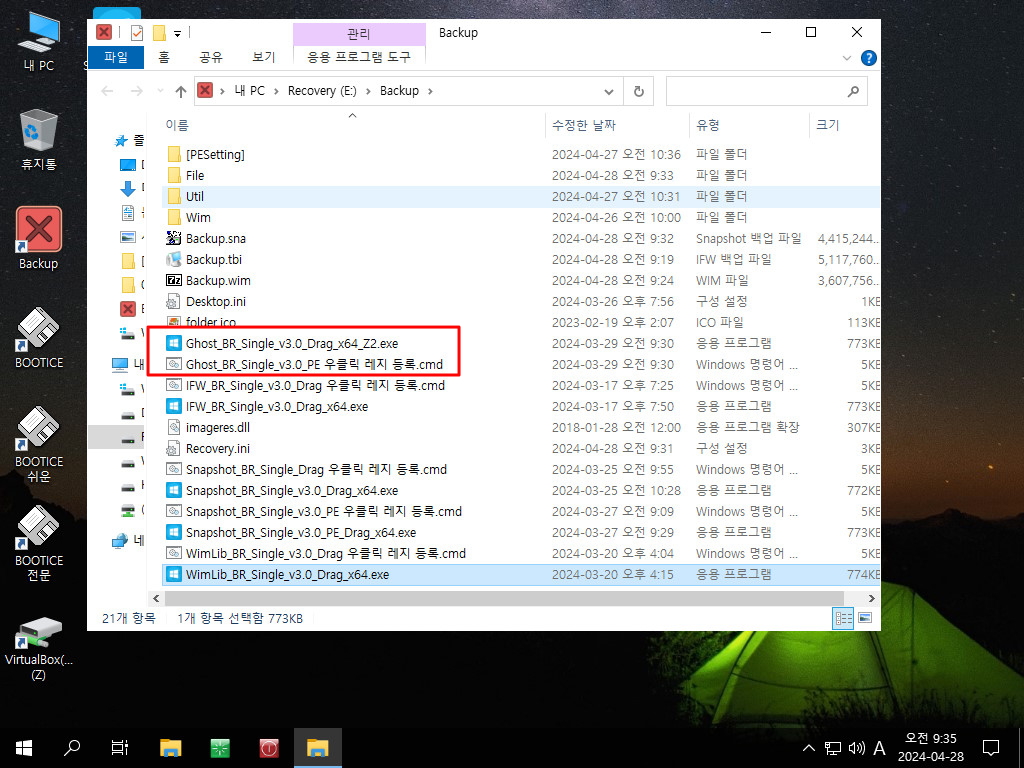
29. Ghost 테그 파일 체크 부분이 추가 되었습니다
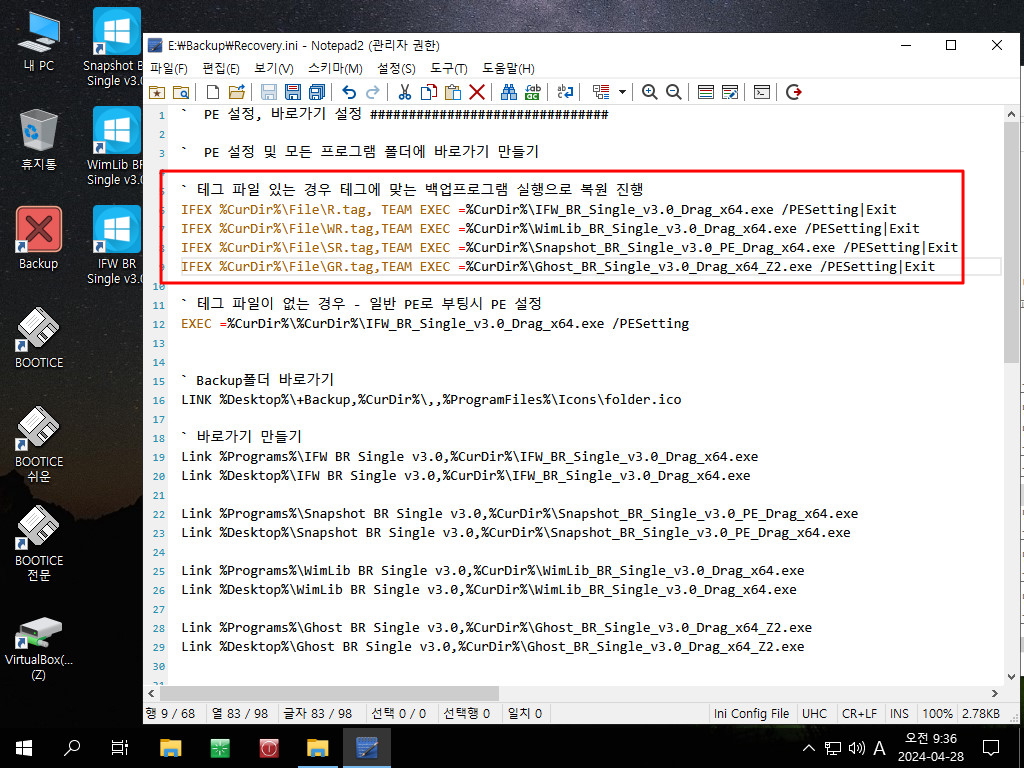
30. 백업중입니다
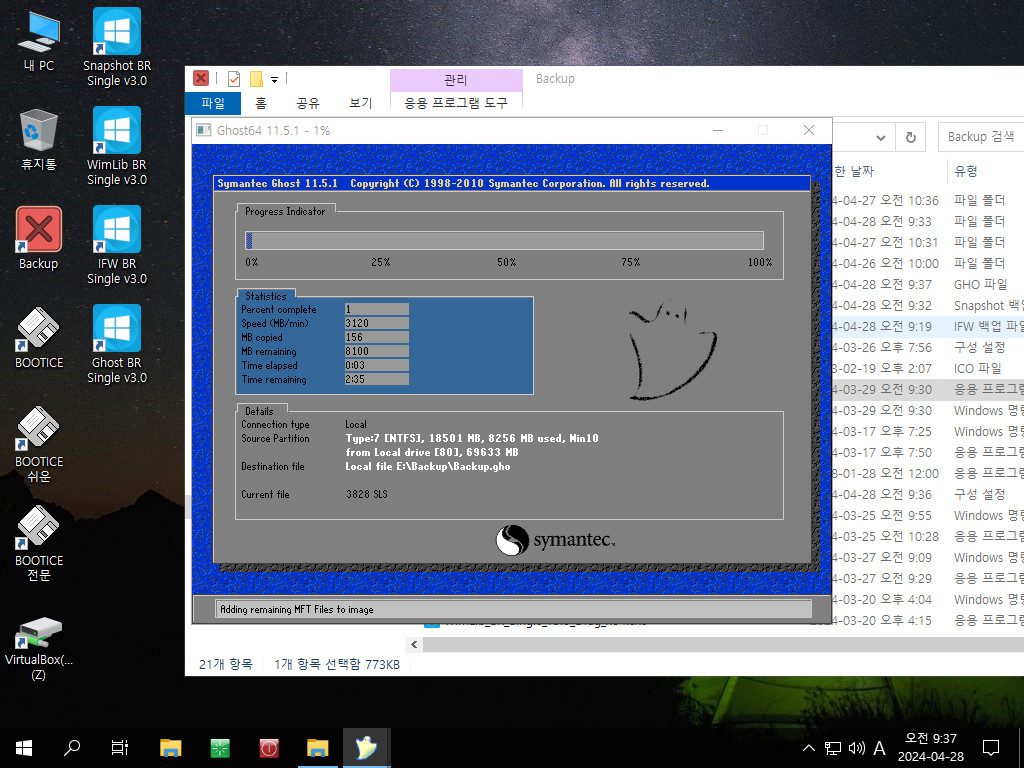
31. Ghost 복원 메세지입니다
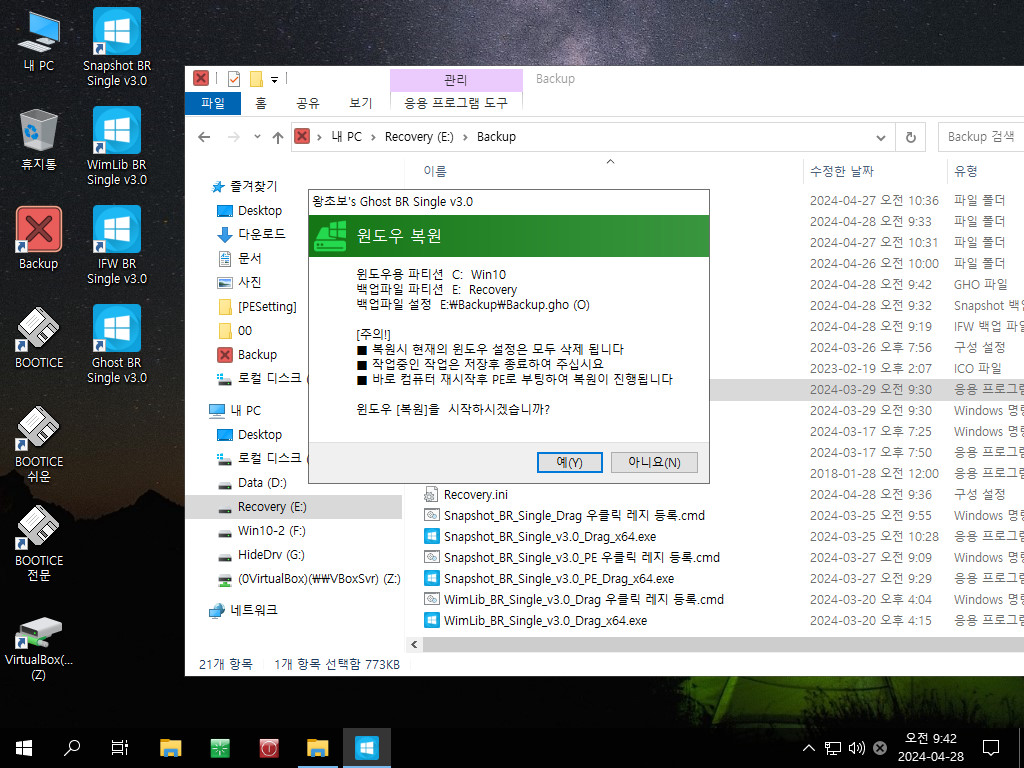
32. 전용 PE에서 Ghost BR이 실행이 되었습니다
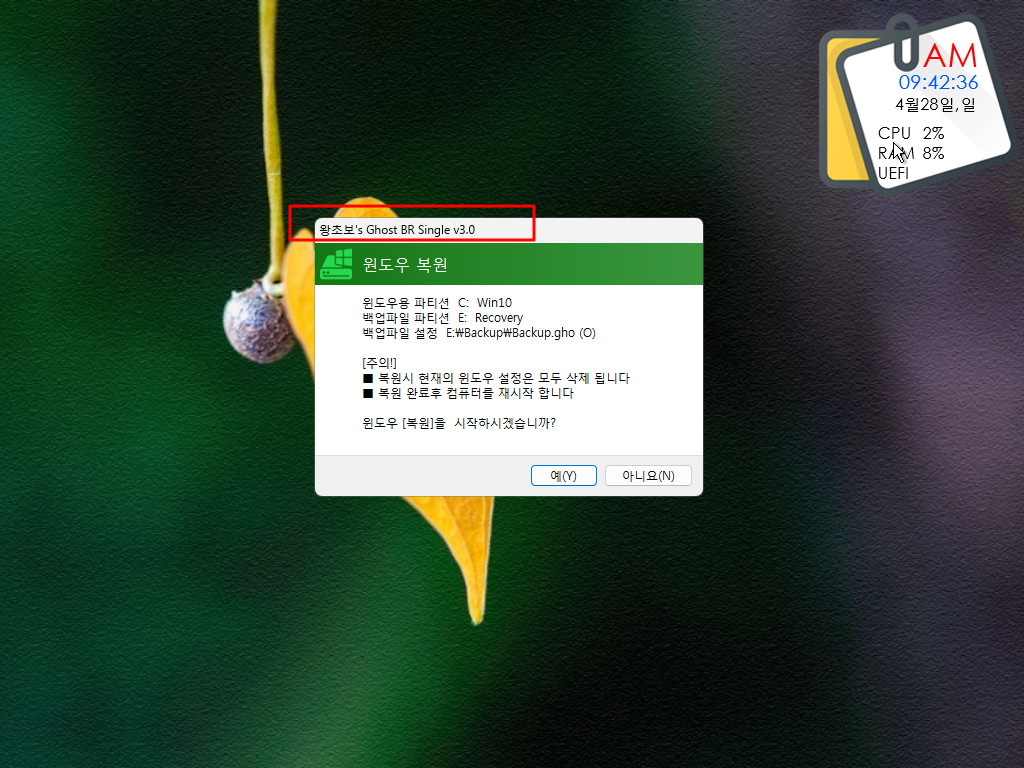
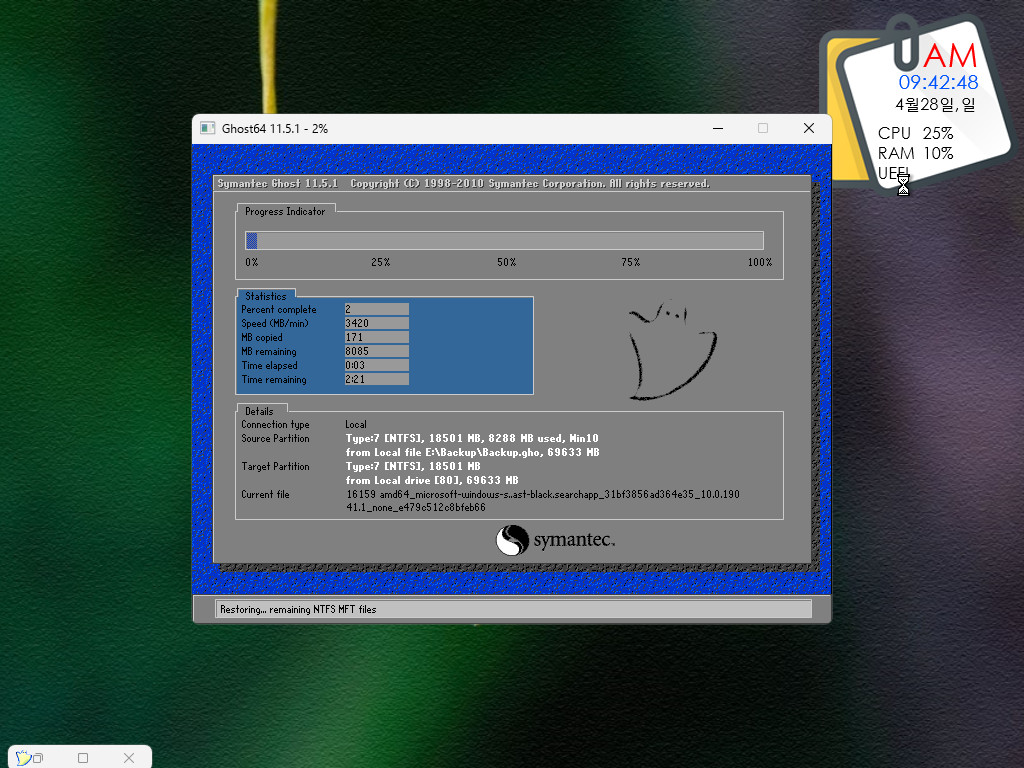
34. 일반 PE로 부팅을 하였습니다만 오타가 있었습니다
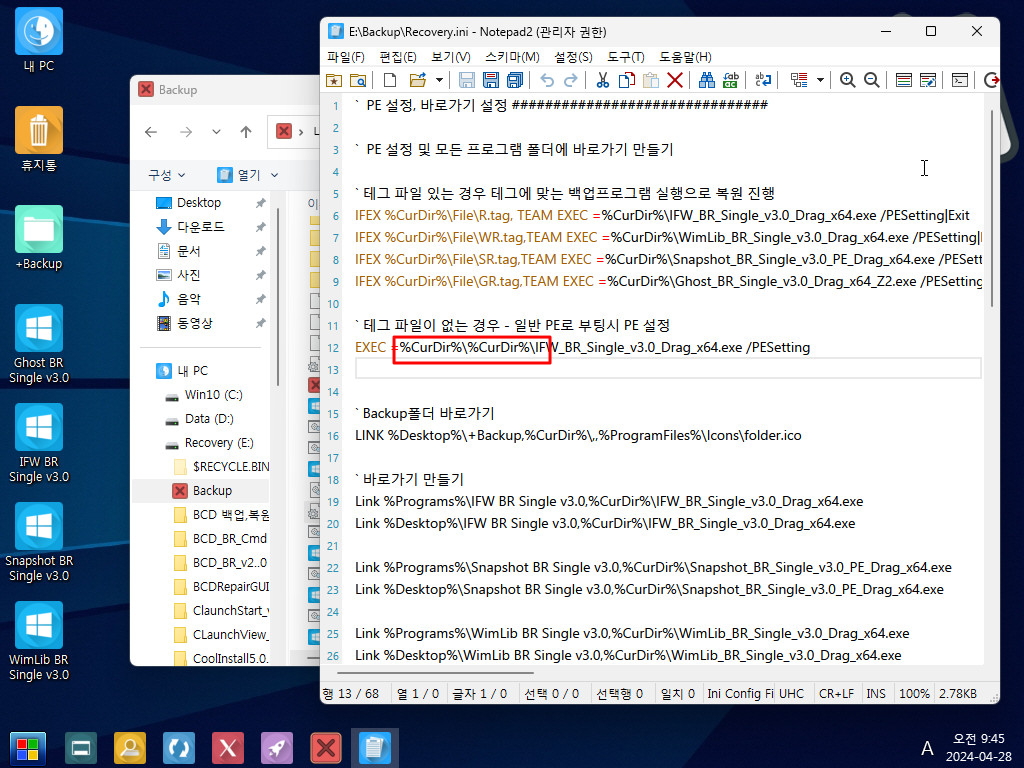
35. 테그 파일이 없는 경우 일반 PE로 부팅을 합니다
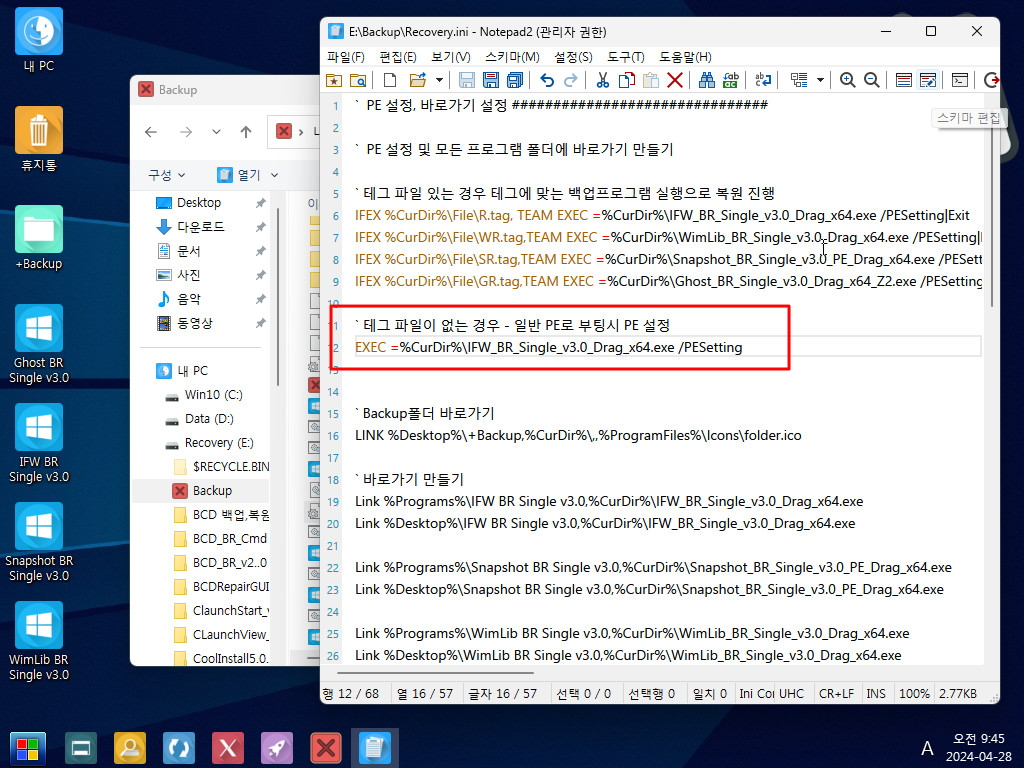
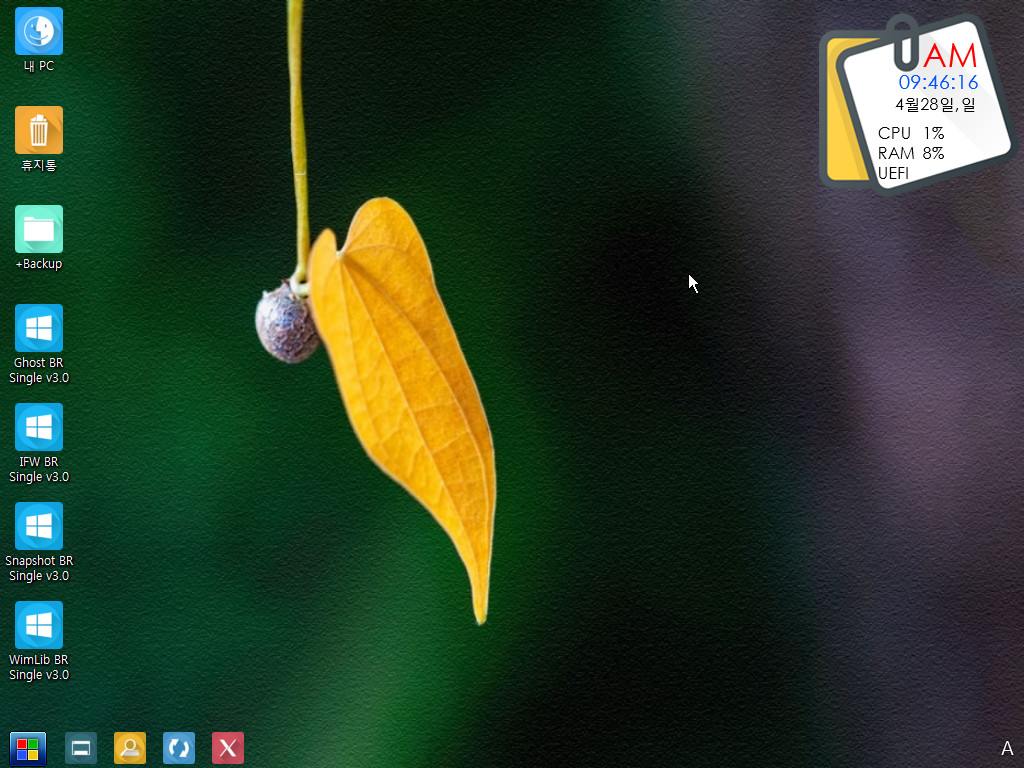
37. 윈도우에서 복원은 주력 1개만 /PESetting 옵션을 주고 나머지는 PE에서 바탕화면에 바로가기를 두는 방식으로 활용을 하셔도 되십니다
이것이 귀찮으신 경우 Recovery.ini에 tag 파일 체크 부분을 추가하시면 여러개의 BR 프로그램을 활용하셔도 바로 복원을 진행을 할수가
있습니다
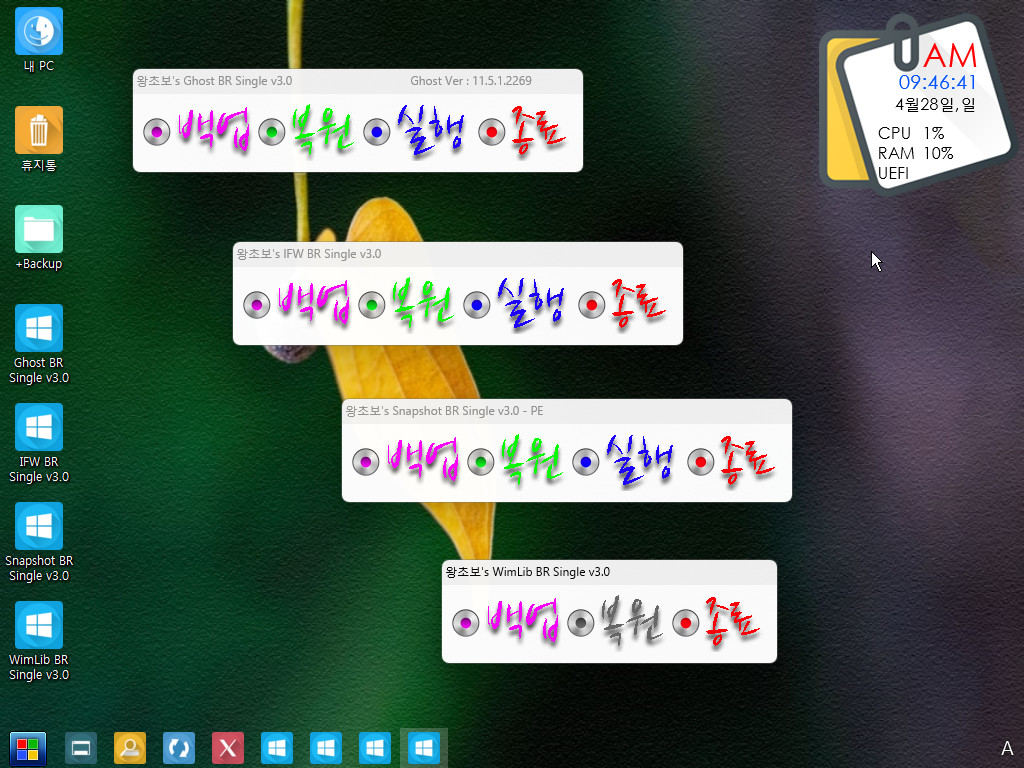
38. 마무리
2개의 BR 프로그램을 같이 사용하시는 경우 Recovery.ini에 1개 프로그램에만 /PESetting 옵션을 주고 다른 백업 프로그램을 PE 바탕화면에
바로가기를 두는 방식으로 활용을 하셨을것입니다
백업 프로그램마다 tag 파일 이름이 다르다는것을 아시는 분께서는 제가 사용기를쓴것처럼 tag 파일에 따라서 BR 프로그램을 사용을 하셨
을것 같습니다. 이 방식은 제도 따로 사용기를 쓴적이 없는것 같기도하고 쓴것 같기도 하고 기억이 가물가물 합니다
윈도우 포럼에 새로 가입하시고 BR 프로그램을 활용하시는 분들의 경우 요즘은 tag 파일에 대한 설명이 없어서 알지 못하실것입니다
백업 프로그램에 따라서 tag 파일 이름이 다릅니다..혹시 Backup폴더에 여러개의 BR 프로그램으로 비상용 백업을 하신는 경우시라면
Recovery.ini에 tag 파일 체크 부분을 추가를하시면 BR 프로그램 각각을 윈도우에서 바로 복원을 하실수 있습니다
참고하여 주십시요
수리수리님께서 사용기를 써주신 덕분에 다른 분들께서 어떻게 BR 프로그램을 여러개를 사용하시는지에 대해서 알수가 있습니다
수리수리님 사용기 감사합니다
웃음이 가득한 일요일이 되시길 바랍니다
댓글 [7]
| 번호 | 제목 | 글쓴이 | 조회 | 추천 | 등록일 |
|---|---|---|---|---|---|
| [공지] | 사용기/설치기 이용안내 | gooddew | - | - | - |
| 11011 | 기 타| 삭재 수정 추가 [48] | V무등산V | 893 | 76 | 05-01 |
| 11010 | 윈 도 우| 집*****님 Windows 11 System PE 사용기 [7] | 수리수리 | 832 | 21 | 04-30 |
| 11009 | 소프트웨어| 집앞의_큰나무님 Windows 11 System PE 사용기 입니다 [18] | wfja88 | 1109 | 38 | 04-30 |
| 11008 | 기 타| WinXPE147 수정버전_20240322_23H2 (빌드22635.3500)사용기 [41] | 격자 | 1571 | 86 | 04-29 |
| 11007 | 기 타| PureBasic Launch - 아이콘형으로 만들어 보았습니다 [10] | 왕초보 | 987 | 19 | 04-28 |
| 11006 | 소프트웨어| Windows 11 24H2 Virtualbox 7.0.16 충돌 [4] | GreenTea | 849 | 5 | 04-28 |
| » | 기 타| BR 프로그램을 동시에 여러개 사용하기 입니다 [7] | 왕초보 | 1045 | 20 | 04-28 |
| 11004 | 윈 도 우| 왕**님 backup_br 배치 파일로 교체 자동 사용기 ^^ [3] | 수리수리 | 698 | 13 | 04-27 |
| 11003 | 기 타| 【공유】 11 wim통합 PE [32] | 딸랑쇠 | 2558 | 115 | 04-27 |
| 11002 | 기 타| WinXPE147수정버전_20240322_ 23H2 ( 빌드22631.3527) [80] | 격자 | 1266 | 169 | 04-27 |
| 11001 | 기 타| PureBasic Launch - 폴더내 lnk 파일까지 보이도록 하였습니다 [7] | 왕초보 | 908 | 15 | 04-27 |
| 11000 | 기 타| 씨잘때기 추가해 보기 [91] | 집앞의_큰 | 1718 | 163 | 04-26 |
| 10999 | 기 타| 딸랑쇠님 ToolsBR 폴더에 LaunchBar를 활용하여 보았습니다 [9] | 왕초보 | 980 | 17 | 04-26 |
| 10998 | 하드웨어| WD HDD PCB 전원부 수리 [4] | gooddew | 1164 | 22 | 04-26 |
| 10997 | 기 타| 종료 [33] | V무등산V | 1340 | 80 | 04-25 |
| 10996 | 기 타| 【추가】 PE에 “런처” 추가하기 [12] | 딸랑쇠 | 1231 | 48 | 04-25 |
| 10995 | 윈 도 우| 11 System PE [310] | 집앞의_큰 | 3882 | 415 | 04-25 |
| 10994 | 기 타| LaunchBar 메뉴 등록을 자동으로 하여 보았습니다. [11] | 왕초보 | 984 | 25 | 04-25 |
| 10993 | 윈 도 우| Windows 11 24H2 두줄 비호환 경험 [1] | GreenTea | 716 | 5 | 04-25 |
| 10992 | 소프트웨어| HotCorners v0.2 , sLaunch4 v0.2.1 [14] | 지후빠 | 732 | 44 | 04-24 |

여러 가지 br
같이 사용하기
자세한 사용기
감사합니다^^
winpe에 몽땅 추가 할려구 했는데
사용기 보고 어떻게 하는건지
이제 조금 이해 했습니다
왕초보 님 감사합니다^^